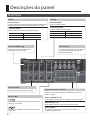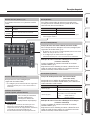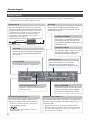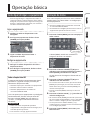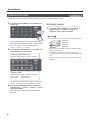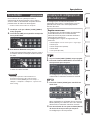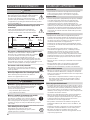Manual do Proprietário
© 2018 Roland Corporation
Montagem em rack
Fixação dos cantos para montagem em rack
Ao xar os cantos para montagem em rack incluídos
neste equipamento, você pode montá-lo em um rack.
1. Remova os parafusos dos painéis laterais.
Usando os parafusos removidos, prenda os
suportes como mostrado na ilustração.
Observações importantes sobre a montagem
em rack
5 Instale em um local com boa ventilação.
5 Não bloqueie os orifícios de ventilação
localizados no painel superior e painéis
laterais do equipamento.
5 Evite montar o equipamento em um rack
fechado. O ar quente cará preso dentro
do rack e será sugado para dentro do equipamento,
impossibilitando a refrigeração.
5 Se a parte traseira do rack não puder ser aberta,
instale uma porta de exaustão ou ventoinha na
superfície traseira superior do rack, onde o ar quente
se acumula.
5 Ao usar o equipamento montado em um estojo
móvel (rack portátil), remova as tampas frontais e
traseiras do rack para que a parte da frente e de trás
do equipamento não sejam obstruídas.
5 Tome cuidado para não prender seus dedos ao
montar o equipamento no rack.
Antes de usar esse equipamento, leia com atenção “USO SEGURO DO EQUIPAMENTO” e “OBSERVAÇÕES IMPORTANTES” (o folheto
“USO SEGURO DO EQUIPAMENTO” e o Manual do Proprietário, p. 8). Após a leitura, guarde os documentos em um lugar onde quem
disponíveis para consulta imediata.
Antes de usar o equipamento, veja se o programa do sistema está na versão mais recente. Para obter informações sobre atualizações
disponíveis para o programa do sistema, consulte o site da Roland (https://proav.roland.com/).
Você pode vericar a versão do programa do sistema, pressionando o botão [MENU]0“System”0“Version”.
Manual PDF (baixe da internet)
Informações sobre a operação, listas de menus e uma
lista de comandos do RS-232 são fornecidas no
“Manual de referência” (PDF).
Como baixar
1. Acesse o site da Roland.
https://proav.roland.com/
2. Acesse a página do produto
0
clique em
“Support”
0
baixe o PDF do arquivo aplicável.
Uso desacoplado
Fixação dos apoios de borracha
Se você colocar esse equipamento em uma mesa
ou estante, prenda os apoios de borracha incluídos
(4peças). Isso evita que o equipamento escorregue
ou arranhe a superfície onde for colocado.
1. Remova os apoios de borracha da folha.
2. Descasque a ta dupla face dos apoios de
borracha e xe os apoios para que eles cubram
os quatro orifícios guia na parte inferior do
equipamento.

2
Descrições do painel
Conector PHONES ( )
Conecte os fones de ouvido com
miniconector estéreo aqui.
Botão [LOCK]
Pressione esse botão por mais tempo
para ativar/desativar a função de
bloqueio do painel.
Enquanto um menu é exibido
Enquanto um menu é exibido, eles funcionam como os
botões a seguir.
Botões CURSOR [
?
] [=]
Esses botões selecionam uma categoria ou item de menu.
Botões VALUE [–] [+]
Esses botões alteram o valor de um item de menu.
Botão [ENTER]
Esse botão move para um menu de nível inferior ou
executa uma operação.
Botão [PHONES]
Ajusta o volume dos fones de ouvido.
Painel frontal
LINE IN
Botão [LINE IN]
Ajusta o volume da entrada de linha. Ajuste de forma que
o indicador LINE acenda ocasionalmente em amarelo.
Indicador LINE IN
Indica o nível de volume da entrada de linha.
Aceso em vermelho O volume é excessivo.
Acende em amarelo O volume é apropriado.
Aceso em verde O volume é insuciente.
MASTER
Botão [MASTER]
Ajusta o volume geral.
Indicador MASTER
Indica o nível de volume geral.
Aceso em vermelho O volume é excessivo.
Acende em amarelo O volume é apropriado.
Aceso em verde O volume é insuciente.
Botão [TIME]
Especica o tempo de transição ao trocar entre
cenas (p. 7) ou vídeo.
Especica o tempo de transição ao trocar entre
cenas (p. 7).
XS-42H
VP-42H

3
Descrições do painel
Botões de cross-point [1]–[4]
Esses botões trocam o cross-point do canal de
vídeo.
Botão Status
Aceso em
verde
Um sinal de vídeo válido está sendo
recebido.
Aceso em
vermelho
Esse é o canal de vídeo selecionado.
Apagado Nenhum sinal de vídeo está sendo recebido.
Botões SCENE SELECT [1]–[10]
Recuperam uma cena (congurações
registradas de áudio/vídeo).
5 As congurações de vídeo/áudio são registradas
automaticamente para a cena selecionada no
momento.
Botão [BLACK]
Faz o fade-out do vídeo de saída para uma tela preta.
Se você pressionar o botão de cross-point de uma saída
com fade-out, ele cria um fade-in.
Botão Status
Aceso em vermelho Fade-out
Aceso em verde Saída normal
5 Você também pode fazer fade-out do vídeo de saída para
uma imagem estática.
Orifícios de ventilação
(painel superior, painéis laterais)
Eles servem para exaustão
do calor interno para
evitar que o interior do
equipamento superaqueça.
OBSERVAÇÃO
Não bloqueie os orifícios de ventilação. Se os
orifícios de ventilação forem bloqueados, a
temperatura dentro do equipamento aumentará,
causando possivelmente problemas de
funcionamento devido ao superaquecimento.
Painel frontal
Botão [SCENE]/[MENU]
Função de cena: Pressione o botão (aceso em verde)
Ativa a função de cena. Recupera uma cena (congurações
registradas de áudio/vídeo) (p. 7).
5 Os botões de cross-point e o botão [BLACK] funcionam como
botões de seleção de cena 1–10.
5 As congurações de vídeo/áudio são registradas
automaticamente para a cena selecionada no momento.
Exibição do menu: Pressione o botão por mais tempo
(aceso em vermelho)
O menu é exibido no monitor conectado ao conector
OUTPUT HDMI 2 (p. 5).
Enquanto o menu é exibido, pressionar o botão faz você
voltar um nível de menu acima. Se o nível de menu mais
alto for mostrado, o botão fecha o menu.
Botão [INPUT]/[MENU]
Função de atribuição de vídeo: Pressione o botão
(aceso em verde)
Você pode usar os atalhos de atribuição de vídeo (p. 6).
Você pode usar os botões SCENE SELECT para selecionar o
vídeo atribuído a cada camada.
Botões SCENE SELECT Explicação
Botões [1]–[4]
Selecionam as camadas 1–4
(quando selecionado: aceso em amarelo)
Botões [6]–[10]
Selecionam o vídeo (quando
selecionado: aceso em vermelho)
[6]–[9]: INPUT HDMI 1–4
[10]: Imagem estática
Exibição do menu: Pressione o botão por mais tempo
(aceso em vermelho)
O menu é exibido no monitor conectado ao conector
OUTPUT HDMI 2 (p. 5).
Enquanto o menu é exibido, pressionar o botão faz você
voltar um nível de menu acima. Se o nível de menu mais
alto for mostrado, o botão fecha o menu.
XS-42H
VP-42H

4
Descrições do painel
Conectores OUTPUT HDMI 1, 2
Eles enviam vídeo e áudio. Conecte-os a um
projetor, gravador de vídeo ou tela externa.
5 O menu é exibido no monitor conectado ao
conector OUTPUT HDMI 2.
5
O mesmo vídeo é enviado dos conectores
OUTPUT HDMI 1 e 2.
Conector RS-232
Você pode conectá-lo a um conector
equipado com um conector RS-232 e
controlar remotamente este equipamento.
Porta USB MEMORY
Você pode conectar um pen drive USB
aqui para carregar imagens estáticas
ou atualizar o programa do sistema.
Terminal de aterramento
Conecte-o a um aterramento externo,
se for necessário .
Conectores INPUT HDMI 1–4
Eles recebem vídeo e áudio. Conecte-os a um dispositivo
de vídeo, como uma câmera de vídeo ou BD player, ou a
um computador.
5 O formato recebido é reconhecido automaticamente.
5 No menu Input, “Input Status” mostra o formato de vídeo
que está sendo recebido em cada canal e a presença ou
ausência de um sinal HDCP.
Conectores LINE OUT
Eles enviam o resultado da mixagem
do áudio de entrada. Conecte-os em
seu gravador de áudio, amplicador ou
alto-falantes, etc.
Conectores LINE IN
Eles recebem áudio. Conecte-os ao seu
dispositivo de áudio ou vídeo, como
um mixer de áudio ou CD player.
Chave [POWER]
Esse botão liga/desliga o equipamento.
Conector DC IN
Conecte o adaptador AC incluso a esse conector.
Adaptador AC
Cabo de força
Para tomada elétrica
Coloque o adaptador AC de modo que o lado com
o indicador que voltado para cima e o lado com
informações escritas que voltado para baixo.
O indicador acenderá quando você conectar o
adaptador AC a uma tomada.
Painel traseiro
* Para evitar mau funcionamento ou falha de equipamento, sempre reduza o volume e desligue todos os
equipamentos antes de fazer qualquer conexão.
Porta USB
Você pode conectar um pen drive USB aqui.
Ela é usada para atualização do programa
do sistema.
Porta LAN
Ela é usada para controlar remotamente este
equipamento a partir de um navegador web ou
software de terminal.

5
Operação básica
Como ligar/desligar o equipamento
* Antes de ligar/desligar o equipamento, lembre-se
sempre de reduzir o volume. Mesmo com o volume
desligado, será possível ouvir algum som ao ligar ou
desligar o equipamento. Entretanto, isso é normal e
não indica mau funcionamento.
Ligar o equipamento
1. Verique se todos os dispositivos estão
desligados.
2. Para ligar o equipamento, deslize a chave
[POWER] para a posição ON.
3. Ligue na ordem: dispositivos fonte0
dispositivos de saída.
Desligar o equipamento
1. Desligue na ordem: dispositivos de saída0
dispositivos fonte.
2. Para desligar o equipamento, deslize a chave
[POWER] para a posição OFF.
Operação do menu
Essas são instruções para acessar o menu e denir as
congurações para vídeo/áudio e as congurações
deste equipamento.
5 O menu é exibido apenas no monitor conectado
ao conector OUTPUT HDMI 2.
5 O conteúdo das congurações do menu é salvo no
equipamento quando você fecha o menu.
1. Pressione o botão [MENU] por mais tempo para
exibir o menu.
Pressione por
mais tempo
O botão [MENU] acende em vermelho e as
categorias do menu são exibidas.
2. Pressione os botões CURSOR [
?
] [=] para
selecionar uma categoria e depois pressione o
botão [ENTER] para conrmar a seleção.
Os itens do menu da categoria selecionada são
exibidos.
3. Pressione os botões CURSOR [
?
] [=] para
selecionar um item do menu.
5 Se a área do valor indicar “Enter”, pressione o botão
[ENTER] para prosseguir para um nível mais baixo.
Como alternativa, pressione o botão [ENTER] para
executar uma operação.
5 Pressionar o botão [MENU] retorna para um nível
mais alto.
4. Pressione os botões VALUE [–] [+] para alterar o
valor da conguração.
5 Ao manter o botão [ENTER] pressionado e pressionar
por mais tempo o botão VALUE [–] ou [+], você pode
alterar o valor da conguração mais rapidamente.
5 Se você pressionar os botões VALUE [–] e [+]
simultaneamente, o item de menu selecionado volta
à sua conguração padrão.
5. Pressione o botão [MENU] várias vezes para
fechar o menu.
Sobre a função Auto O
O equipamento desliga automaticamente depois
que todos os seguintes estados persistem por
240minutos (função Auto O).
5 Nenhuma operação é executada no equipamento
5 Nenhum vídeo ou áudio é recebido
5 Nenhum equipamento é conectado aos
conectores OUTPUT HDMI
Caso não queira que o equipamento seja desligado
automaticamente, desative a função Auto O.
Pressione o botão [MENU] por mais tempo0
“System”0congure “Auto Power O” como
“Disabled”.
OBSERVAÇÃO
5 Dados não salvos são perdidos quando o
equipamento é desligado. Antes de desligar, salve
os dados que deseja manter.
5 Para restaurar a energia, ligue novamente.

6
Operação básica
Composição de vídeo
Até quatro telas de entradas de vídeo podem ser compostas como camadas e saída.
1. Pressione o botão [INPUT] para acendê-lo em
verde claro.
Aceso em
verde
Agora, você pode usar os botões SCENE SELECT
para selecionar o vídeo atribuído a cada camada.
5 Esse é um atalho para o menu Composition0
“Layer 1” –“Layer 4”0“Source”.
2. Use os botões SCENE SELECT para selecionar o
vídeo atribuído a cada camada.
Selecionam uma camada 1–4.
O botão selecionado acende em amarelo.
Selecionar vídeo.
O botão selecionado acende em vermelho.
Botões [6]–[9]: INPUT HDMI 1–4
Botão [10]: Imagem estática
5 Para obter informações para carregar uma imagem
estática, consulte o Manual de Referência (PDF).
3. Pressione o botão [MENU] por mais tempo
0
“Composition”
0
“Layer 1”–“Layer 4”
0
ajuste
cada item Window.
Para cada janela, ajuste a posição e tamanho
dovídeo.
Ocultação de camadas
1. Pressione o botão [MENU] por mais tempo
0
“Composition”
0
“Layer 1”–“Layer 4”
0
congure “Layer” como “Disabled”.
LEMBRETE
5 A ordem na qual as camadas são sobrepostas é xa.
Camada 4
Camada 3
Camada 2
Camada 1
5 O vídeo que é atribuído à camada 1 também pode
passar por chroma key.
5 A conguração de padrão de tela é registrada
automaticamente na cena selecionada no momento
(p. 7).
5 O mesmo vídeo é enviado dos conectores OUTPUT
HDMI 1 e 2.
Apenas VP-42H

7
Operação básica
Troca de vídeo
Use os botões de cross-point para trocar a
combinação de quatro entradas e duas saídas e
enviar o vídeo. O sincronizador de quadro interno
permite trocar de vídeo sem interrupções.
* Vídeo e áudio são trocados em conjunto.
1. Certique-se de que o botão [SCENE]/[MENU]
esteja apagado.
2. Use o botão [TIME] para especicar o tempo de
transição do vídeo.
3. Pressione um botão de cross-point.
A direção horizontal dos botões de cross-point é
o canal de entrada e a direção vertical é o canal
de saída.
O vídeo de saída é trocado.
LEMBRETE
Você pode especicar individualmente o
dimensionamento de cada saída de vídeo.
Pressione o botão [MENU] por mais tempo0
“Output”0“Output 1”–“Output 2”0ajuste cada
item Scaling.
Recuperação de congurações de
vídeo/áudio (cenas)
As congurações de vídeo/áudio podem ser
registradas como “cenas” e recuperadas para usar
quando forem necessárias. Este equipamento
fornece dez cenas.
Registro em uma cena
As congurações de vídeo/áudio são registradas
automaticamente na cena selecionada no
momento. Você não precisa executar nenhuma
operação para registrá-las.
As congurações a seguir são registradas em
umacena.
5 Menu Output * Exceto “Color Space” e “Signal Type”
5 Menu Input
5 Menu Composition (VP-42H)
5 Menu Audio
5 Cross-point (XS-42H)
1. Veja se o botão [INPUT]/[MENU] esteja apagado.
2. Pressione o botão SCENE SELECT do número de
cena que você quer recuperar.
As congurações são recuperadas. O botão
selecionado no momento acende em amarelo.
1. Pressione o botão [SCENE] para acendê-lo em
verde claro.
SCENE 1–5
SCENE 6-10
Aceso em
verde
Agora você pode usar os botões de cross-point e o
botões [BLACK] para selecionar uma cena. O botão
selecionado no momento acende em amarelo.
2. Pressione o botão de cross-point ou botão [BLACK]
do número de cena que você quer recuperar.
As congurações são recuperadas.
Apenas XS-42H

8
OBSERVAÇÕES IMPORTANTES
AVISO
Com relação à função Auto O (Desligamento Automático)
Este equipamento será desligado automaticamente
após um tempo predeterminado, se ele não for
tocado ou seus botões ou controles não forem
operados (função Auto O). Se você não quiser que
o equipamento seja desligado automaticamente, desative
afunção Auto O (p. 5).
Garanta uma quantidade suciente de espaço no local
deinstalação
Como este equipamento emite normalmente
uma pequena quantidade de calor, deixe espaço
suciente em torno dela, como mostrado abaixo.
30 cm
ou mais
20 cm ou mais 20 cm ou mais
15 cm
ou mais
5 cm
ou mais
LadoFrente
Use somente o adaptador AC fornecido e a tensão correta
Certique-se de usar somente o adaptador AC
fornecido com o equipamento. Além disso, verique
se a tensão de linha na instalação corresponde
à tensão de entrada especicada no corpo do
adaptador AC. Outros adaptadores AC podem usar uma
polaridade diferente ou terem sido projetados para uma
tensão diferente, portanto, o uso desses adaptadores pode
resultar em danos, defeitos ou choques elétricos.
Use somente o cabo de força fornecido
Use somente o cabo de força anexo. Além disso,
o cabo de força fornecido não deve ser usado em
outros aparelhos.
Observações importantes sobre a montagem em rack
Tome cuidado para não prender seus dedos ao
montar este equipamento no rack.
CUIDADO
Mantenha as peças pequenas fora do alcance de crianças
Para evitar ingestão acidental das peças listadas
abaixo, sempre mantenha as mesmas fora do
alcance de crianças pequenas.
• Peças incluídas: Apoio de borracha
• Peças removíveis: Parafusos
Manuseie o terminal de aterramento com cuidado
Se você remover o parafuso do terminal de
aterramento, certique-se de colocá-lo de volta.
Não o deixe solto onde ele possa ser engolido por
uma criança pequena. Ao reapertar o parafuso,
certique-se de que ele está preso rmemente, para que
não se solte.
Tome cuidado para não se queimar
Dependendo das condições de uso, este
equipamento pode car quente, por isso, tome
cuidado para não se queimar.
Posicionamento
• Dependendo do material e da temperatura da superfície
sobre a qual você colocar o equipamento, os pés de
borracha poderão perder a cor ou marcar a superfície.
Reparos e dados
• Antes de despachar o equipamento para reparos, certique-
se de fazer um backup dos dados nele armazenados
ou anote as informações necessárias. Embora façamos
o máximo para preservar os dados armazenados no
equipamento ao efetuar os reparos, em alguns casos, como
quando a parte da memória está danicada sicamente, a
restauração do conteúdo armazenado pode ser impossível.
A Roland não assume nenhuma responsabilidade relativa à
restauração de nenhum conteúdo armazenado que tenha
sido perdido.
Precauções adicionais
• Qualquer dado armazenado no equipamento pode ser
perdido como resultado de falha do equipamento, operação
incorreta, etc. Para proteger-se contra a perda irrecuperável
de dados, tente tornar um hábito criar backups regulares
dos dados armazenados no equipamento.
• A Roland não assume nenhuma responsabilidade relativa
àrestauração de nenhum conteúdo armazenado que tenha
sido perdido.
• Este equipamento permite alternar imagens em alta
velocidade. Para algumas pessoas, a visualização dessas
imagens pode causar dor de cabeça, náuseas ou outro
desconforto. Não use este equipamento para criar um
vídeo que possa causar esses tipos de problemas de saúde.
ARoland Corporation não se responsabiliza por quaisquer
problemas de saúde que possam ocorrer em você ou nas
pessoas ao redor.
• Não use cabos de conexão que contenham uma resistência
embutida.
• Este documento explica as especicações do produto
no momento em que o documento foi emitido. Para
informações mais atualizadas, consulte o site da Roland.
Uso de memórias externas
• Observe as seguintes precauções ao lidar com dispositivos
de memória externa: Além disso, certique-se de observar
todas as precauções que foram fornecidas com o dispositivo
de memória externa.
• Não remova o dispositivo durante a leitura ou gravação.
• Para evitar danos resultantes de eletricidade estática,
descarregue toda a sua eletricidade estática antes de
manipular o dispositivo.
Direito de propriedade intelectual
• É proibido por lei fazer gravações de áudio ou vídeo, copiar
ou revisar obras de terceiros protegidas por direitos autorais
(obra musical, obra em vídeo, transmissão, performance ao
vivo ou outras obras), seja em todo ou em parte, além de
distribuir, vender, alugar ou transmitir a obra sem permissão
do detentor dos direitos autorais.
• Não use este equipamento para ns que possam infringir
direitos autorais de propriedade de um terceiro. Não
assumimos qualquer responsabilidade no que diz respeito
a qualquer infração de direitos autorais de terceiros
decorrente do uso deste equipamento.
• Este produto contém eParts de softwares integrado das
plataformas eSOL Co.,Ltd. eParts é marca da eSOL Co., Ltd.
no Japão.
• A Roland é uma marca registrada ou comercial da Roland
Corporation nos Estados Unidos e/ou em outros países.
• Os nomes de empresas e produtos presentes neste
documento são marcas comerciais ou registradas de seus
respectivos proprietários.
USO SEGURO DO EQUIPAMENTO
-
 1
1
-
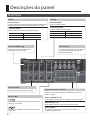 2
2
-
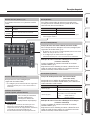 3
3
-
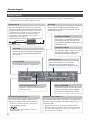 4
4
-
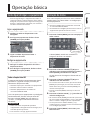 5
5
-
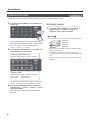 6
6
-
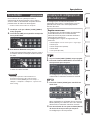 7
7
-
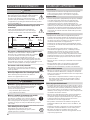 8
8
Roland XS-42H Manual do proprietário
- Tipo
- Manual do proprietário
- Este manual também é adequado para
Artigos relacionados
-
Roland V-8HD Guia de usuario
-
Roland V-1HD+ Guia de usuario
-
Roland RD-88 Manual do proprietário
-
Roland V-1HD Manual do proprietário
-
Roland FANTOM 6 Manual do proprietário
-
Roland RD-88 Manual do proprietário
-
Roland JUPITER-X Manual do proprietário
-
Roland V-1HD Manual do proprietário
-
Roland VR-50HD MK-II Guia de usuario
-
Roland V-600UHD Guia de usuario